
Sempre più persone hanno un Kindle. E molte volte, oltre ai libri acquistabili tramite Amazon, hai anche la possibilità di inserire libri collegando il dispositivo al ordenador. È in quel momento in cui riesci a trovare il problema che non ti riconosce. Vuoi la soluzione quando il PC non riconosce il Kindle? Te lo diremo di seguito.
Scopri tutte le soluzioni che puoi applicare per risolvere il problema e, in questo modo, potrai connettere il tuo Kindle al PC senza doversi preoccupare che succeda qualcosa a uno dei due dispositivi.
La soluzione quando il PC non riconosce il Kindle
Avere un Kindle e collegarlo con il cavo al PC non è difficile da fare; proprio il contrario. Il problema è che a volte questo semplice gesto non è così facile come sembra. e può darci risultati che non ci aspettiamo: che il Kindle non venga riconosciuto dal PC, che sullo schermo non appaia nulla, che il Kindle venga catturato...
Sicuramente hai riscontrato questo problema di tanto in tanto ed è per questo che abbiamo compilato le diverse soluzioni che potrebbero essere disponibili per risolverlo. Qui li lasciamo tutti.
Prova una porta USB diversa

Credici o no, Perdere le porte USB sul tuo computer non è così difficile come pensi. Può effettivamente accadere, o perché qualcosa si è rotto, o anche internamente. Normalmente, quando ce n'è uno che parte, nel tempo gli altri vanno allo stesso modo.
Quindi, se ti ritrovi a provare a connettere il tuo Kindle al PC e non sembra essere riconosciuto e non c'è alcun avviso o suono che sia connesso È meglio provare un'altra porta USB per escludere che il problema sia quello.
Tuttavia, se lo leggi con un'altra porta ti consigliamo di provare altre cose su quella porta per verificare se è effettivamente danneggiata o, al contrario, è che non l'ha letto per qualche problema.
assicurati che il cavo sia a posto
A volte, per riporre i cavi, non ci rendiamo conto di quanto siano fragili e li pieghiamo in modo tale che i filamenti finiscano per rompersi all'interno. Ciò significa che, quando lo si utilizza, o arriva meno energia di quanto dovrebbe, o non arriva nulla direttamente, il che ci lascia un cavo inutilizzabile.
Per verificare se il problema è il cavo ti consigliamo di provare un altro cavoe persino che usi quel cavo dubbioso con altri dispositivi per vedere se è davvero danneggiato (ed è ora di buttarlo via) o se ha un problema che può essere risolto.
Spegni e riaccendi il tuo Kindle
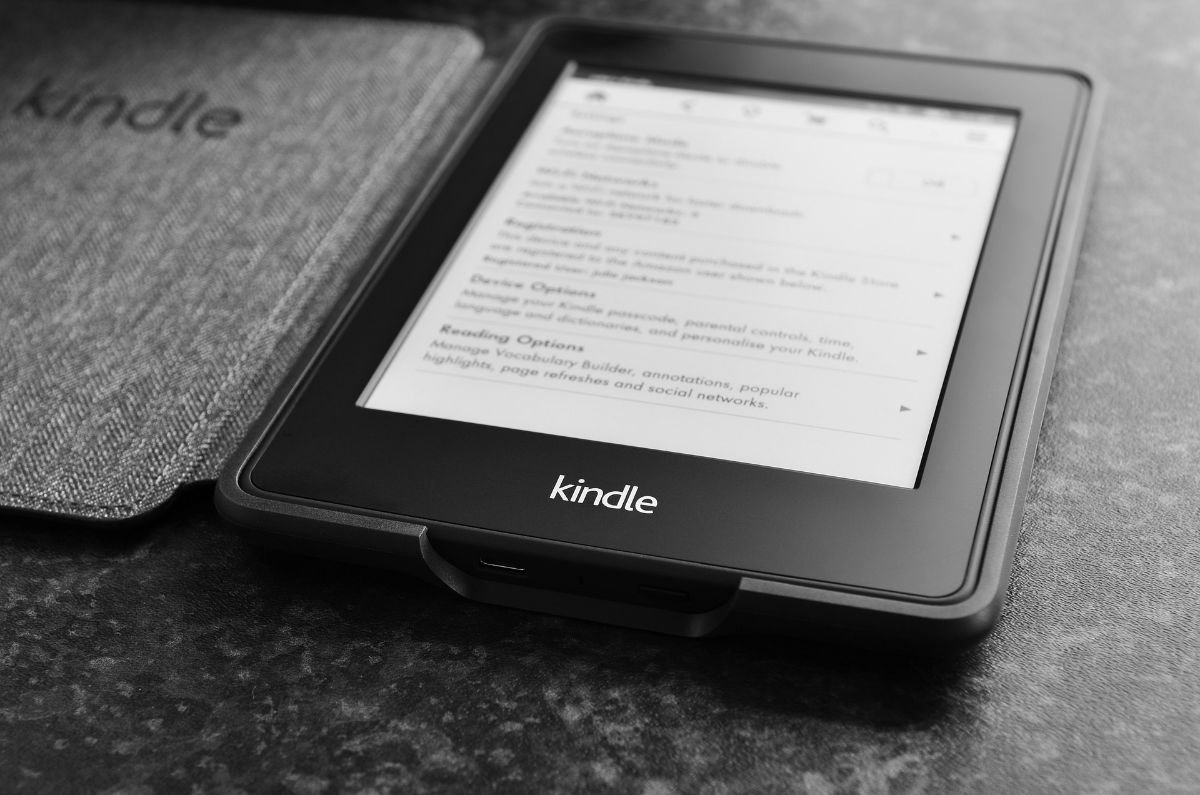
Quando il tuo Kindle invecchia, essere sempre acceso significa che a volte quando provi a collegarlo, il PC non riconosce il Kindle e non è colpa del cavo, né del computer, né dell'ebook.
Prova a spegnerlo completamente o a riavviarlo, in modo che sia completamente ripristinato e possa avere tutte le funzioni da zero. Spesso questa è la soluzione più efficace.
Altri addirittura lo lasciano caricare un po' prima di tentare di nuovo la fortuna di collegarlo al PC.
usa calibro
Come sapete, e se non ve l'abbiamo già detto, Calibre è uno dei programmi più strettamente legati a Kindle perché permette di cambiare il formato dei libri in quello utilizzato dagli ebook Amazon per poterli inserire ed essere letti dal lettore.
Così, la maggior parte di coloro che lo utilizzano hanno Calibre collegato a Kindle. E perché te lo diciamo?
Se al momento della connessione il PC non riconosce il Kindle, quello che puoi fare è aprire il programma Calibre e provare a collegarlo lì in modo che si apra e tu possa accedervi. Nella maggior parte dei casi funziona bene (a meno che il problema non sia il cavo o le porte (PC o Kindle).
Installa il driver Kindle
Potresti non saperlo, ma in Windows 10 ci sono driver relativi a Kindle che puoi e dovresti installare. Tra le altre cose, sono responsabili del rilevamento del lettore di ebook con quella che potrebbe essere la soluzione per cui il tuo PC non riconosce Kindle.
E come fai a sapere se è questo che non va? In Gestione dispositivi vedrai un punto esclamativo in un cerchio gialloo un punto esclamativo rosso che indica che c'è un problema.
Questo è quasi sempre perché devi aggiornare il driver Kindle o devi installarne di nuovi. Ma niente paura, non sarà difficile perché quasi sempre Windows si occupa di cercarlo in rete, installarlo e renderlo operativo.
E sì, se stai pensando di avere i driver e ancora non sembra andare, un'altra soluzione potrebbe essere rimuoverli e reinstallarli. A volte un aggiornamento che ha causato un problema genera una perdita di dati che può far sì che smettano di funzionare correttamente.
Trasforma il tuo Kindle in una fotocamera
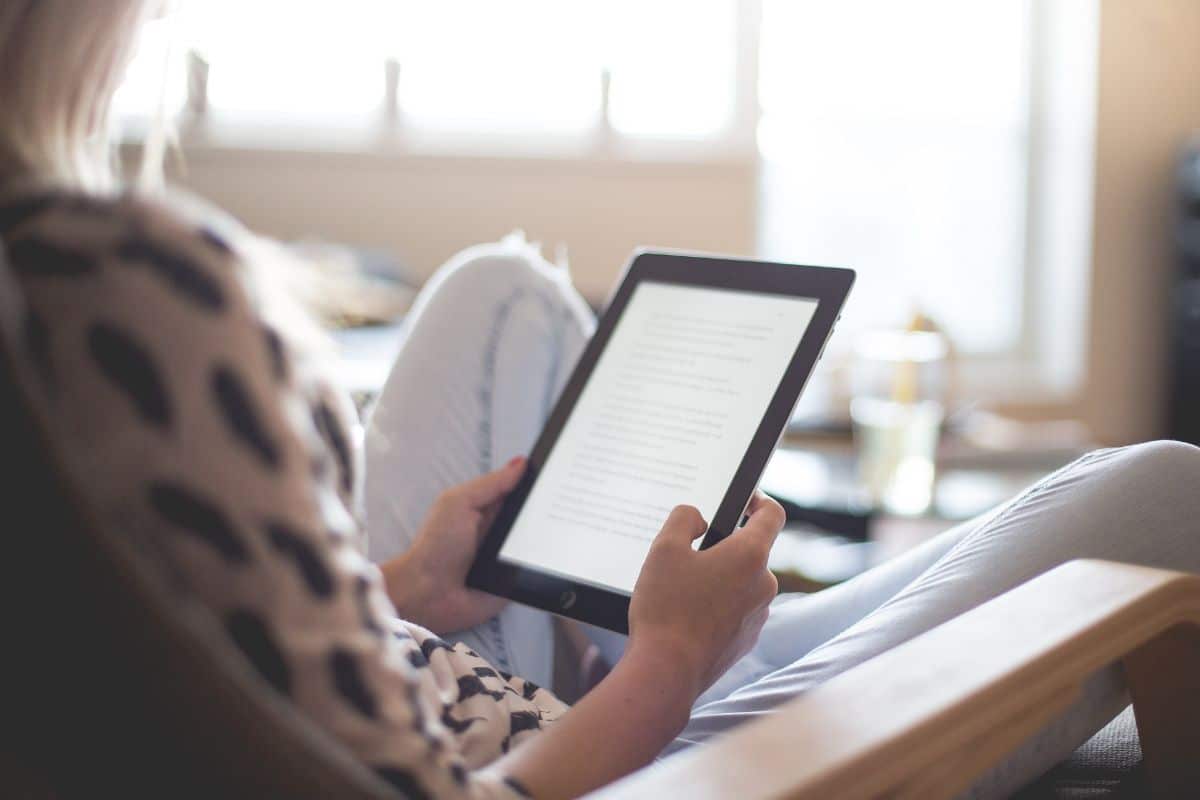
No, non siamo impazziti. È una delle soluzioni bizzarre ma efficaci su Internet. Tutto quello che devi fare è andare su Opzioni di connessione e premere Connetti come fotocamera. Se non lo vedi, vai prima su Impostazioni e spazio di archiviazione del dispositivo per trovarlo e abilitarlo per il tuo Kindle.
Credici o no, questo ha risolto molti problemi e può aiutarti almeno ad accedere al dispositivo, anche se più tardi, con più tempo, prova a vedere che problema ha.
Come puoi vedere, trovare la soluzione quando il PC non riconosce il Kindle potrebbe non essere facile all'inizio, ma se escludi situazioni che possono darti problemi, sicuramente alla fine finirai per raggiungere il tuo problema particolare e quindi un risoluzione di esso. Ti è mai capitato di aver collegato il tuo Kindle al PC e non ha funzionato? Cosa hai fatto per farglielo riconoscere? Se hai provato un'altra soluzione che ha funzionato per te, condividila nei commenti per aiutare gli altri che potrebbero trovarsi nella stessa situazione.